権利情報が保護されている曲は、音楽ファイルを別のパソコンにコピーしても、再生できません。
これらの曲は、別形式に変換することで、別のパソコンで扱えるようになります。また、音楽CDを作成して、別のパソコンの音楽ソフトで再録音する必要がある場合もあります。
まず手順Iで権利情報が保護されている曲がないか確認し、それぞれに応じた方法で、別パソコンへデータ移行(バックアップ)するための準備を行ってください。
I 権利情報が保護されている曲やデータ移行(バックアップ)方法を確認する
■操作
- BeatJamを起動します。
- 画面右上の[メニュー]をクリックし、[ツール-バックアップできない曲の確認]を選択します。
- 確認メッセージが表示されたら、[はい]をクリックします。
Musicライブラリで管理している曲がチェックされ、結果が表示されるので、それぞれに応じた対処を行います。
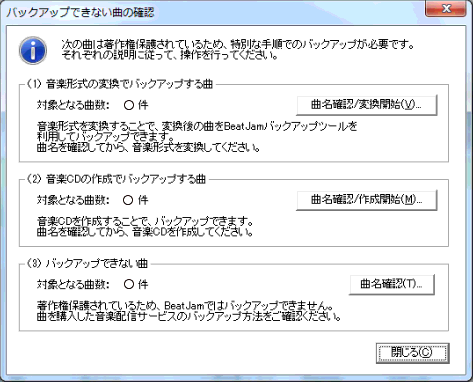
II 音楽形式の変換が必要な曲
他の音楽形式に変換することで、権利情報が保護されている状態が解除され、別のパソコンで扱えるようになります。
※「該当なし」と表示されている場合は、変換を行う必要はありません。
※すでに変換を行ったあとに[バックアップできない曲の確認]を実行すると、以前と同じ曲が表示されますが、再度変換する必要はありません。
■操作
- [曲名確認/変換開始]をクリックします。
変換することで他の音楽ソフトで使用できる曲が一覧表示されます。
- 変換したい曲を
 にし、[変換開始]をクリックします。
にし、[変換開始]をクリックします。 - [変換形式の選択]ダイアログボックスで、[WMA(Windows Media Audio)]などの変換形式を選択します。
- [OK]をクリックします。
音楽形式の変換が開始されます。
※Musicライブラリに「音楽形式の変換でバックアップする曲」というプレイリストが作成されます。
III 音楽CDの作成でデータ移行(バックアップ)する曲
音楽配信サイトから購入・ダウンロードし、音楽CDを作成可能な曲は、音楽CDを作成することで別のパソコンで扱えるようになります。
※過去にすでに音楽CDを作成している場合は、再度作成する必要はありません。その音楽CDを別のパソコンで使用してください。
■操作
- [曲名確認/作成開始]をクリックします。
音楽CDを作成可能な購入曲が一覧表示されます。
- 音楽CDを作成したい曲を
 にし、[作成開始]をクリックします。
にし、[作成開始]をクリックします。 - メッセージが表示されたら内容を確認し、[OK]をクリックします。
Musicライブラリに「音楽CDの作成でバックアップする曲」というプレイリストが作成され、合計80分(かつ99曲)以内に収まる曲が音楽CD作成のリストに入ります。
- ドライブにブランクディスクを挿入します。
※CD-RメディアまたはCD-RWメディアを使用してください。DVDメディアやBlu-rayメディアは使用できません。
 をクリックします。
をクリックします。
[書き込み設定]ダイアログボックスが表示されます。
- 設定内容を確認して、[開始]をクリックします。
CD-R/RWディスクへの曲の書き込みが始まると、書き込みの進行状況を示す画面が表示されます。音楽CDの作成が完了すると、「音楽CDの作成が完了しました。」とメッセージが表示されます。
※1枚の音楽CDに収まらない場合は、複数回に分けて音楽CDを作成してください。
◆補足
- 作成した音楽CDは、再度オーディオソフトで録音し直してください。
▼注意
音楽CDを作成すると、元の曲についていたジャケット写真や歌詞のデータは欠落します。
IV 音楽CDの作成でデータ移行(バックアップ)する曲
音楽配信サイトから購入・ダウンロードした曲で、音楽CDを作成できない曲がこれに該当し、BeatJamではデータ移行(バックアップ)ができません。曲のデータ移行(バックアップ)の方法については、購入元の音楽配信サイトで確認してください。